
Fakte, la router povas facile esti agordita de la Android-tablojdo kaj iPad aŭ telefono - ankaŭ en Android aŭ Apple iPhone. Tamen, ĝi povas esti farita de iu ajn alia aparato kie estas ekrano, la kapablo konekti per Wi-Fi kaj retumilo. Samtempe, specialaj diferencoj kiam agordi la router de la movebla aparato ne estos, kaj ĉiuj nuancoj kiuj estas armitaj, mi priskribos en ĉi tiu artikolo.
Kiel agordi Wi-Fi-router se estas nur tablojdo aŭ telefono
En la interreto vi trovos multajn detalajn manlibrojn por starigi diversajn modelojn de sendrataj routers por diversaj interretaj provizantoj. Ekzemple, mi havas en la retejo, en la sekcio fiksante la router.
Trovu la taŭgan instrukcion al vi, konektu la provizantan kablon al la router kaj ŝaltu ĝin sur la elirejo, tiam eblu, ke Wi-Fi sur via movebla aparato kaj iru al la listo de disponeblaj sendrataj retoj.

Konekti al la Wi-Fi-router de la telefono
En la listo, vi vidos malferman reton, havante nomon responda al la marko de via router - D-Link, Asus, TP-Link, Zyxel aŭ Alia. Konekti al ĝi, la pasvorto ne bezonos (kaj se vi bezonos, restarigu la router al la fabrikaj agordoj, por ĉi tio, ili provizas la rekomencan butonon por konservi en la areo de 30 sekundoj).
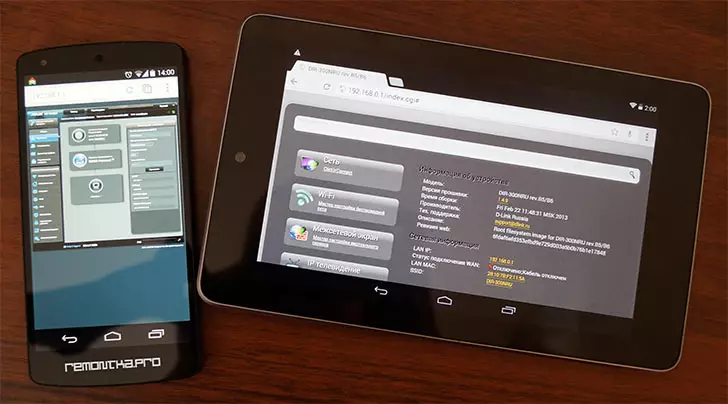
Paĝo Asus Router Agordoj sur la telefono kaj D-ligilo sur la tablojdo
Faru ĉiujn agojn por agordi la interretan konekton de la provizanto, kiel priskribite en la instrukcioj (kiujn vi trovis pli frue), tio estas, kuri sur la tablojdo aŭ telefona retumilo, iru al la adreso 192.168.0.1 aŭ 192.168.1.1, Eniru La ensaluto kaj pasvorto, agordu la WAN-konekton kun la dezirata tipo: L2TP por Beeline, PPPoE por RosteleCom, Dom.RU kaj iuj aliaj.
Konservu la agordojn pri konekto, sed ĝis vi agordas la agordojn pri SSID-sendrata reto kaj la pasvorto Wi-Fi. Se vi eniris ĉiujn agordojn ĝuste, post mallonga tempo, la router establos ligon al la interreto, kaj vi povas malfermi ajnan retejon en via aparato aŭ vidi retpoŝton sen recurrir al movebla konekto.
Se ĉio gajnis, iru al la sekureca agordo de Wi-Fi.
Gravas scii dum ŝanĝo de la agordoj Wi-Fi sendrata reto.
Ŝanĝu la nomon de la sendrata reto, kaj ankaŭ metu Wi-Fi pasvorton sammaniere kiel priskribite en la instrukcioj por agordi la router de la komputilo.
Tamen estas unu nuanco, kiun vi bezonas scii: ĉiufoje, kiam vi ŝanĝas ajnan parametron de sendrata reto en la router-agordoj, ŝanĝu sian nomon al via nomo, instalu la pasvorton, la ligo al la router estos interrompita kaj en la tablojdo. Kaj telefona retumilo, ĝi eble aspektas kiel eraro dum malfermo de la paĝo, eble ŝajnas, ke la router estas pendigita.
Ĉi tio okazas pro la kialo, ke tiutempe la parametroj ŝanĝas la reton al kiu via movebla aparato estis konektita, malaperas kaj nova unu aperas kun alia nomo aŭ protektaj parametroj. Samtempe, la agordoj en la router estas konservitaj, nenio pendis.

Sekve, post rompi la ligon, vi devas re-konektiĝi al la nova Wi-Fi-reto, reiru al la router-agordoj kaj certigu, ke ĉio estas konservita aŭ konfirmas la ŝparon (laste - pri D-Link). Se, post ŝanĝo de la parametroj, la aparato ne volas konektiĝi, en la listo de konektoj "forgesas" ĉi tiun konekton (kutime kun longa premado, vi povas voki menuon por tiaj agoj, forigu ĉi tiun reton), tiam re-lokalizi la reto kaj konektas.
